Cara Menandai Email sebagai Warna Berbeda di iPhone & iPad di Aplikasi Apple Mail
Miscellanea / / August 05, 2021
Layanan aplikasi Apple Mail hadir dengan penyesuaian sederhana untuk mengelola Email dengan mudah. Di mana iOS 13 dan iPad OS 13 tetapi apple mail memiliki kumpulan atau banyak email untuk ditangani. Kemungkinan, Ini karena Apple Mail Service menyertakan semua email yang dapat diakses seperti Gmail, Yahoo, prospek di antara banyak lagi. Namun, Apple juga hadir dengan surat Prioritas Unik dengan memberi mereka bendera berdasarkan kebutuhan Anda.
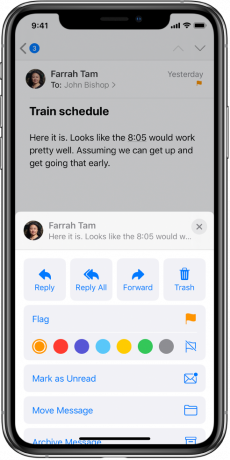
Apple memperkenalkan sistem penandaan untuk memberikan level yang berbeda dengan aplikasi email terbaru di iOS 13 dan iPad 13 yang digunakan di iPhone dan iPad. Belum lagi, ini adalah salah satu fitur penting karena kami harus mengelola email pihak ketiga yang berbeda di satu tempat. Sementara itu, dikustomisasi dengan menetapkan Bendera Warna berdasarkan kepentingannya. Apple menyertakan gerakan di surat Apple mereka, hanya menyarankan langkah Sederhana.
Daftar Isi
- 1 Tandai dan Filter Email Anda di iPhone dan iPad di Aplikasi Mail.
- 2 Bagaimana cara melihat kotak surat yang ditandai?
- 3 Tandai Email berdasarkan Warna Berbeda di iPad dan iPhone
- 4 Cara Menghapus Bendera Email di Apple Mail di iOS dan iPadOS
- 5 Buat VIP dan Tandai Email dari VIP Anda
Tandai dan Filter Email Anda di iPhone dan iPad di Aplikasi Mail.
Ya, Anda dapat menandai email langsung dari kotak masuk Anda, di mana itu muncul dengan Prioritas di Kotak Surat dengan Bendera.
Bagaimana cara melihat kotak surat yang ditandai?

- Bukalah "Surat" aplikasi di iPhone atau iPad Anda.
- Ketuk pada Kotak Surat.
(Ditempatkan di pojok kiri atas aplikasi email.) - Klik Edit lalu Pilih Ditandai.
Tandai Email berdasarkan Warna Berbeda di iPad dan iPhone

Kami telah menyebutkan, fitur ini hanya berfungsi dengan iPadOS 13 dan iOS 13 Apple Mail Layanan.
- Saham Terbuka "Surat" aplikasi di perangkat Anda.
- Sekarang, Geser ke kiri di surat.
(Email yang ingin Anda tandai.) - Sekarang, Ketuk "Bendera."
(Warna Default adalah Oranye, Ikuti lebih lanjut untuk Tahu bagaimana mengubah warna Bendera?) - Geser ke Kiri di Mail dan Klik "Lebih."
(More Akan membuka opsi tambahan seperti unflag, Mark as Read, Forward, dan More) - Anda harus Memilih Warna Anda, dan itu Segera muncul sebagai Bendera.
(Untuk mengganti bendera, ikuti langkah lagi di email lain.)
Selain itu, ada tujuh warna berbeda untuk dipilih, Menyetel beberapa warna bendera memberikan tingkat prioritas yang berbeda ke email. Belum lagi, Ini tidak akan mempengaruhi surat kotak masuk Anda yang lain. Ini memberi Anda semacam fungsionalitas yang memungkinkan pengguna untuk dengan cepat mencari email yang ditandai berdasarkan kepentingan.
Cara Menghapus Bendera Email di Apple Mail di iOS dan iPadOS
Surat unflag cukup sederhana karena yang harus Anda lakukan adalah, ini juga sepenuhnya dilakukan. Saat Anda tidak membutuhkan kepentingan email itu.
- Saham Terbuka "surat" di iPad atau iPhone Anda
- Geser ke kiri di email.
- Memilih Hapus tanda bendera tombol.
- Selesai, dan Anda siap untuk pergi.
Buat VIP dan Tandai Email dari VIP Anda
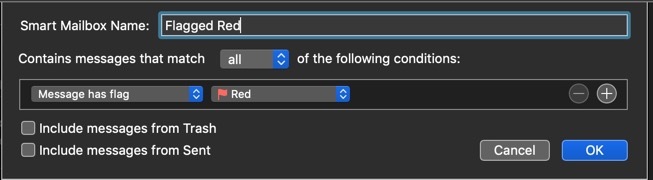
Jika Anda tidak ingin menandai email satu per satu, apel menyediakan tanda Daftar VIP.
- Saham Terbuka "Surat" aplikasi di iPhone atau iPad Anda
- Sekarang, Buka Mail
(Yang ingin Anda tambahkan dalam Daftar VIP) - Sekarang, Ketuk Nama atau alamat email dari seseorang.
- Pilih, tambahkan ke VIP.
(Dia Akan berhasil ditambahkan ke Daftar VIP Anda.)
Hal pertama yang pertama, Anda perlu menambahkan orang ke Daftar VIP Anda. Setiap kali Anda menerima email, itu akan muncul Dengan Bendera VIP di kotak surat VIP. Kami ingin mengetahui, Fitur apa yang Anda gunakan untuk mengelola email pribadi dan Profesional di layanan aplikasi Apple Mail. Beri tahu kami di bagian komentar di bawah.
Romeshwar adalah Jurnalis Teknologi, Dicintai oleh Lakhs. Terima kasih atas Banyak Artikel untuk Situs Web yang Dihormati mulai 4 April 2019. Pendapat yang tidak bias, Panduan Cara Kerja, Memberikan Konten Berkualitas dan Informatif. Roar to Satisfied You're the Hunger of Technology.



